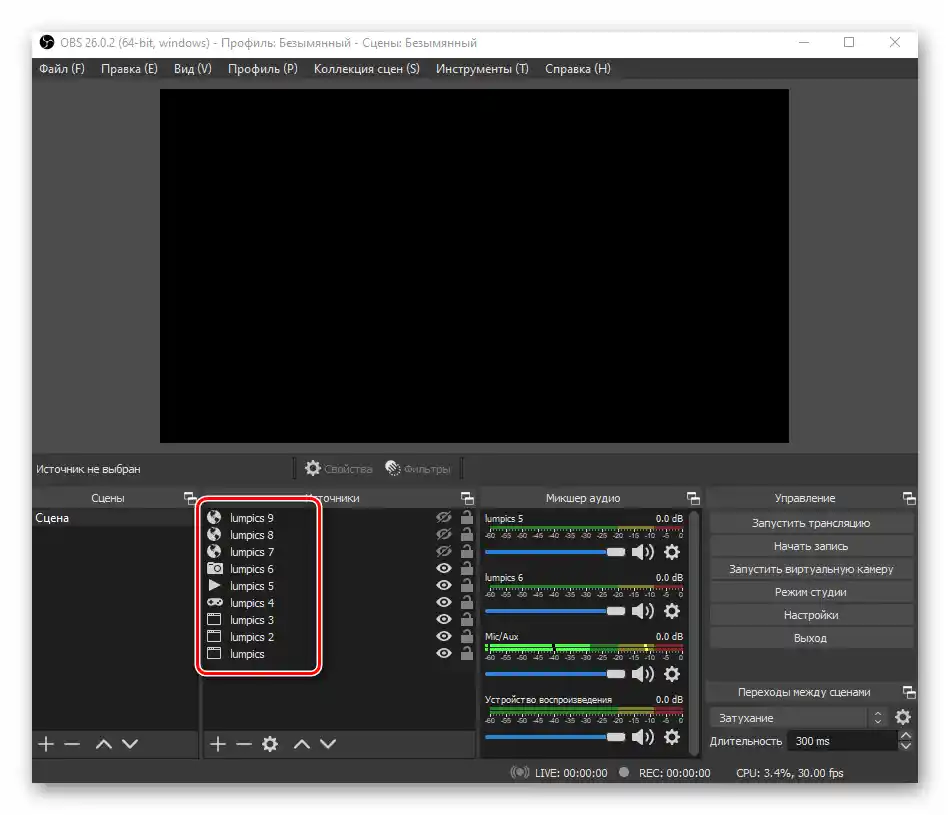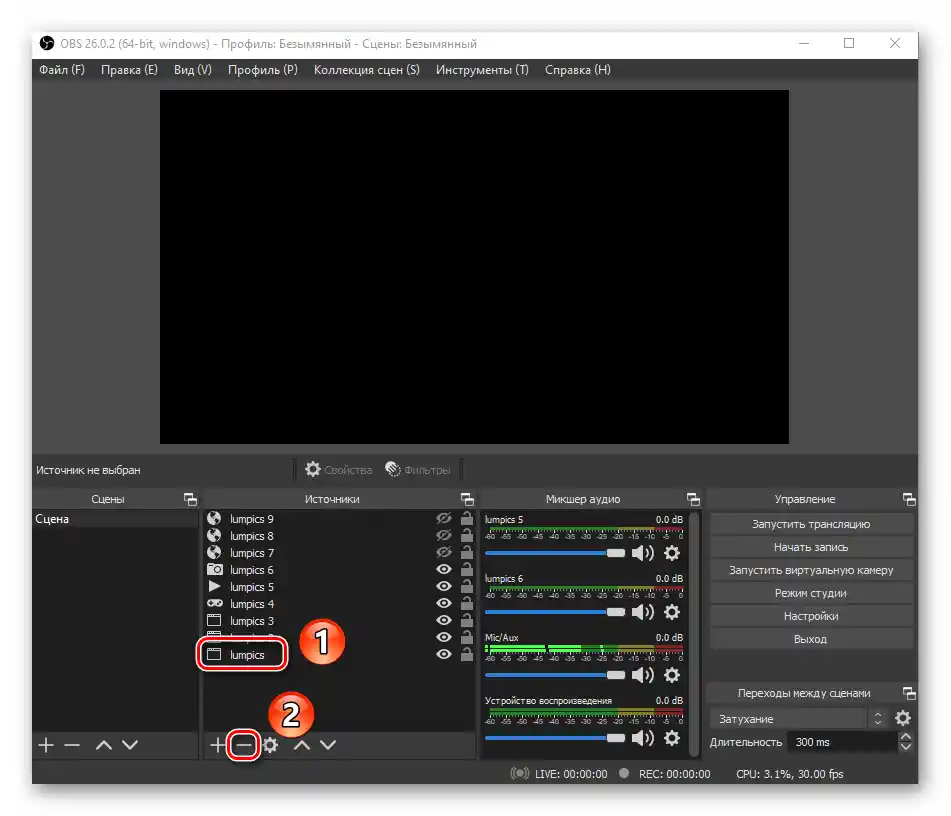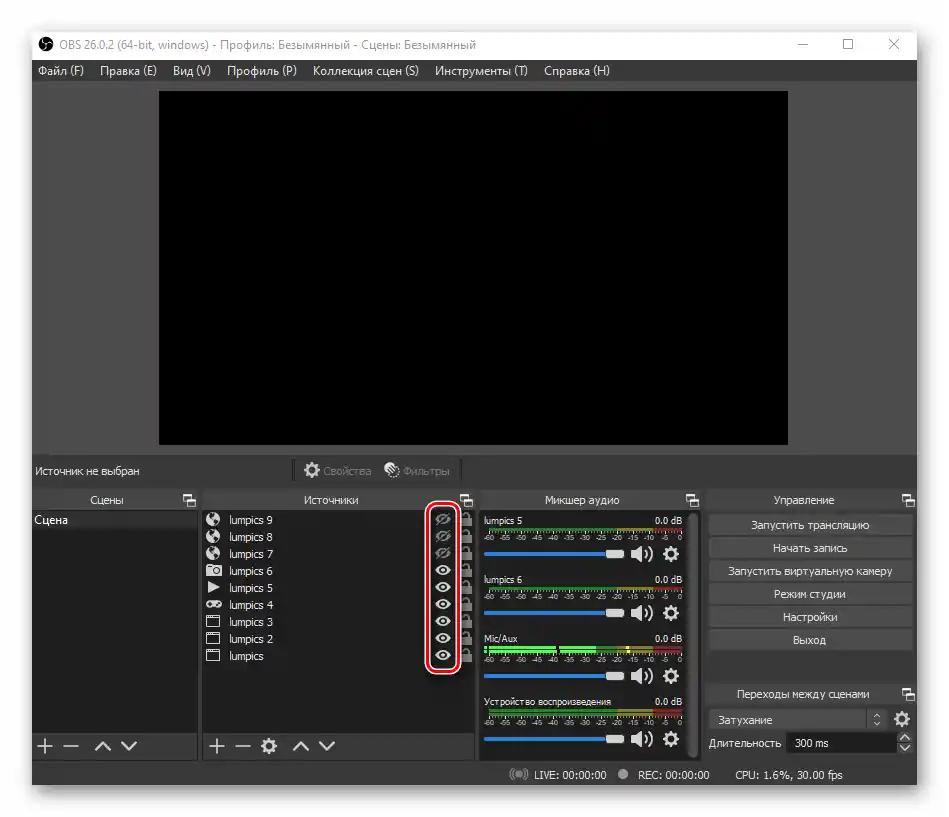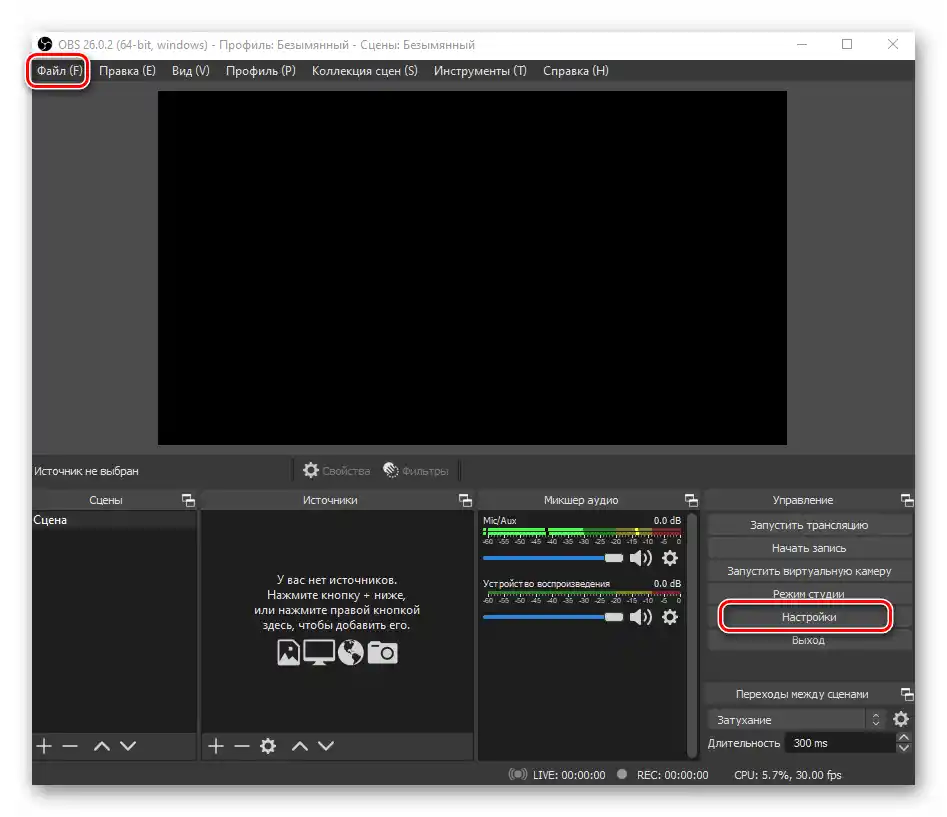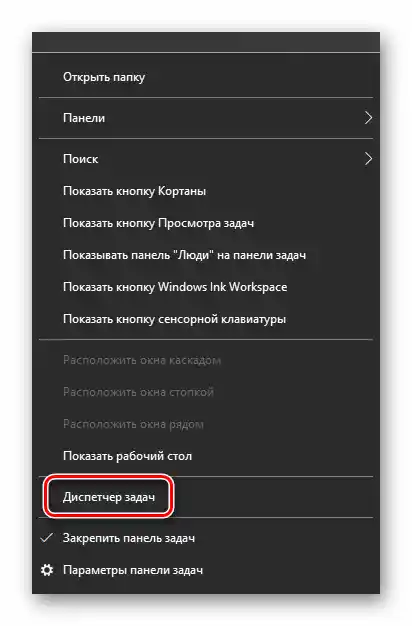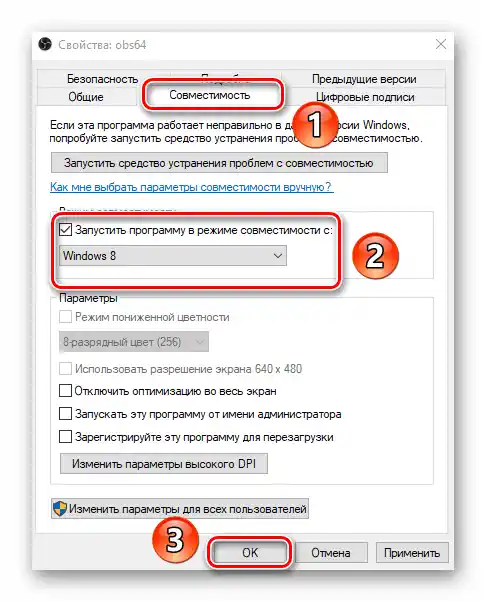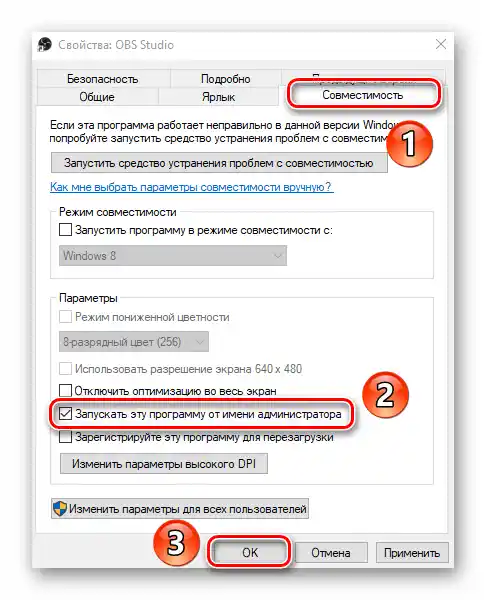Vsebina:
- Način 1: Zmanjšanje izhodne ločljivosti
- Način 2: Zmanjšanje FPS
- Način 3: Sprememba prednastavitve kodirnika
- Način 4: Sprememba uporabljenega kodirnika
- Način 5: Onemogočanje igralnega načina v Windows 10
- Način 6: Povečanje prioritete OBS
- Način 7: Aktivacija načina združljivosti
- Način 8: Zagon programa kot skrbnik
- Način 9: Zmanjšanje števila virov
- Vprašanja in odgovori: 12
Način 1: Zmanjšanje izhodne ločljivosti
Izhodna ločljivost zaslona je glavni dejavnik, ki vpliva na obremenitev kodirnika v OBS pri prenosu videa. To je logično, saj se z večanjem števila pikslov povečuje tudi obremenitev centralnega procesorja. Zato priporočamo, da najprej nastavite ta parameter in poskusite znižati izhodno ločljivost, če je to sprejemljivo za snemano prenos.
- V glavnem oknu OBS pritisnite gumb "Nastavitve", ki se nahaja v desnem bloku.
- Odprite razdelek "Video" in razširite seznam "Izhodna (skalirana ločljivost)".
- V njem boste videli podporo za vse ločljivosti zaslona, ki so združljive z vašo grafično kartico in monitorjem. Poskusite ga nekoliko zmanjšati in po tem uporabite nove nastavitve.
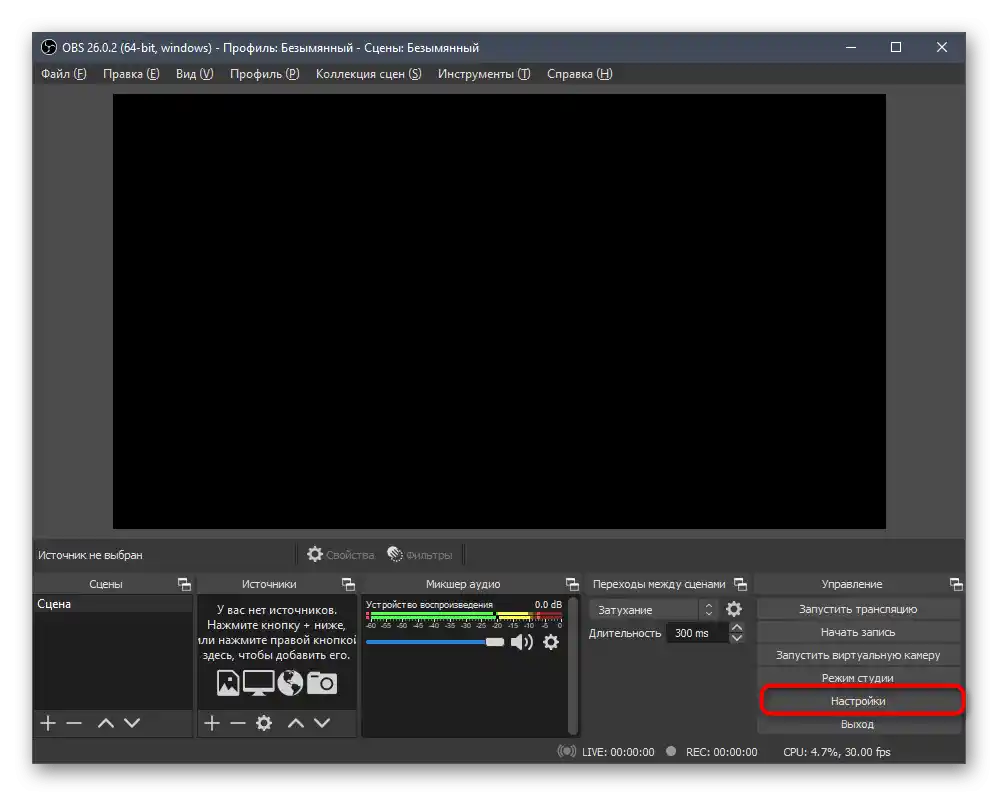
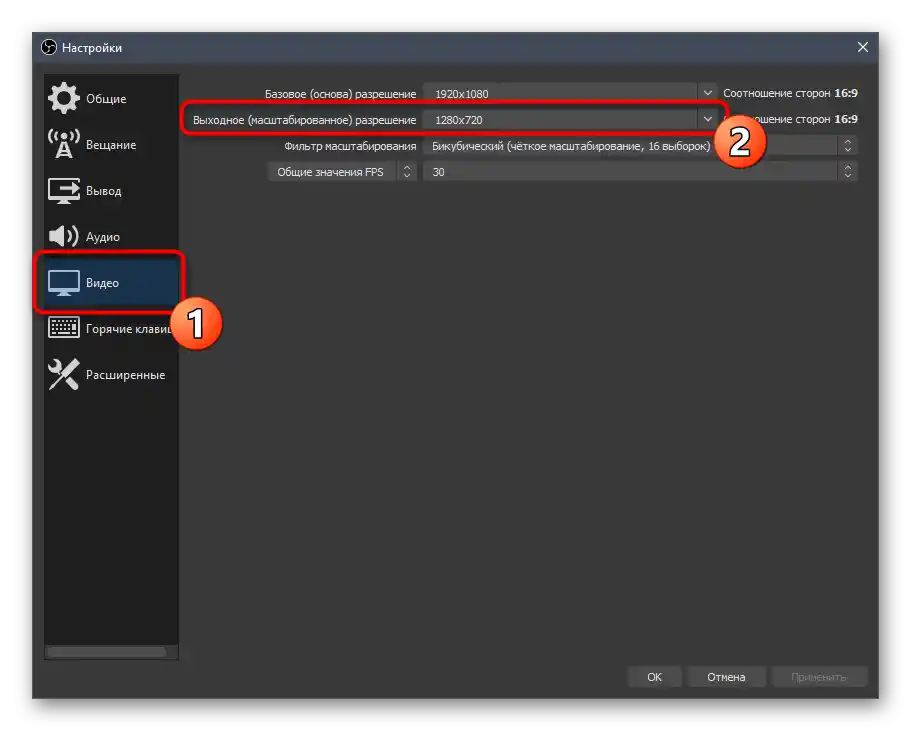
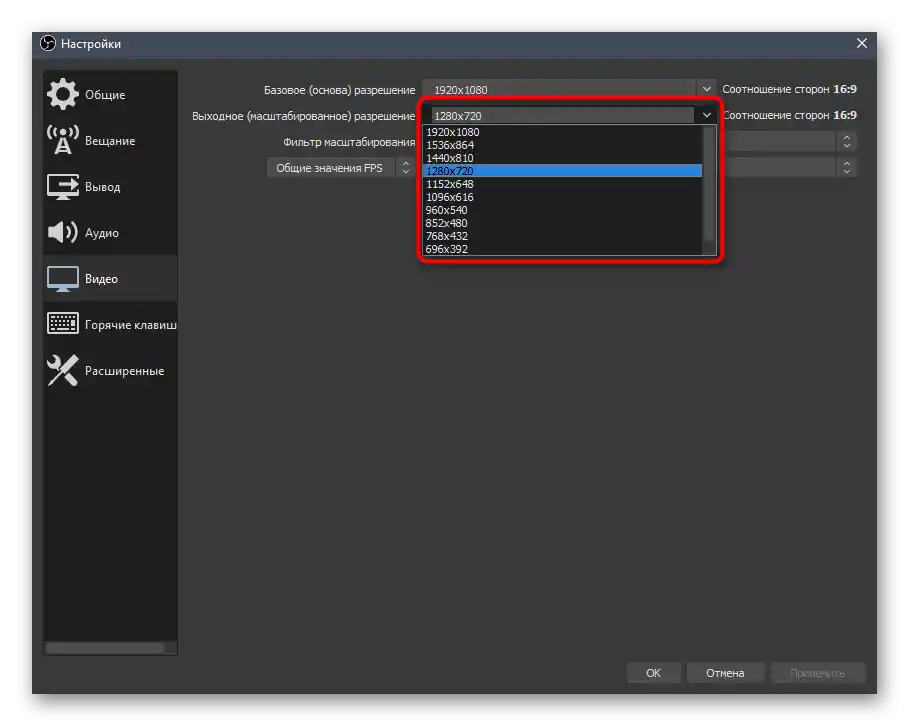
Začnite poskusni prenos z izhodom iste vsebine, ki je bila prikazana prej. Če se kodirnik ponovno preobremeni, vrnite ločljivost nazaj ali jo pustite v tem stanju, medtem ko poskušate kombinirati več načinov reševanja tega problema.
Način 2: Zmanjšanje FPS
Obdelava ogromnega števila sličic na sekundo že obremenjuje grafični procesor, in če ta ne zmore, se pojavijo zamude ali mikrozamrznitve, ki vplivajo na ogled vsebine.Hkrati se lahko prikaže tudi napis, ki kaže na preobremenitev kodirnika, zato lahko uporabniki, ki so nastavili vrednost FPS na 48-60 sličic, to zmanjšajo na 30, s čimer znatno zmanjšajo obremenitev grafične kartice. Sprememba te nastavitve se izvede že preko znanega razdelka "Video" v spustnem seznamu "Splošne vrednosti FPS".
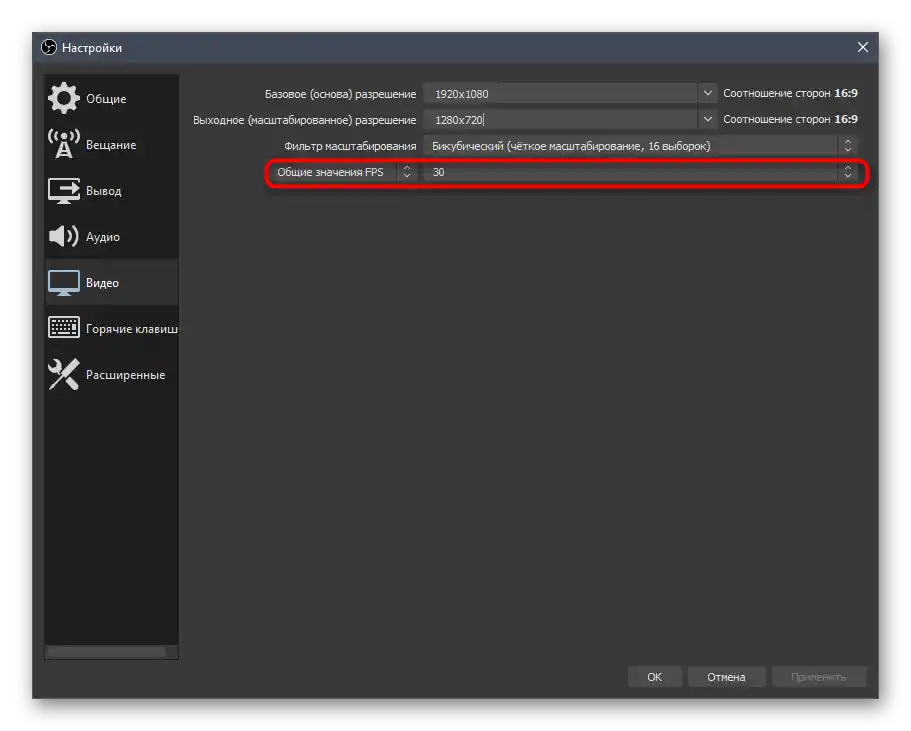
Način 3: Sprememba prednastavitve kodirnika
Mnogi ustvarjalci vsebin, ki delajo v OBS, ob pojavu napake s preobremenitvijo kodirnika takoj želijo spremeniti na strojni, s čimer prenesejo obremenitev s procesorja na grafično kartico, če to omogoča strojna oprema v računalniku. Vendar pa je najprej priporočljivo preveriti prednastavitev kodirnika in jo spremeniti, pri čemer je treba preveriti, kako nove nastavitve vplivajo na izhod videa.
- Za to v istem meniju "Nastavitve" preidite v razdelek "Izhod".
- Prepričajte se, da je nastavljena standardna programska kodirna naprava — "x264".
- Nato aktivirajte kljukico "Vklopi dodatne nastavitve kodirnika".
- Prednastavitev kodirnika pomeni hitrost obdelave podrobnosti. Hitreje kot je, več podrobnosti se spusti in manjša je obremenitev procesorja. Tukaj je pomembno, da ne zamenjate vrednosti, saj "hitro" pomeni — slabše, a z manjšo obremenitvijo, medtem ko "počasi" — najboljšo obdelavo podrobnosti z ogromno obremenitvijo na strojni opremi.
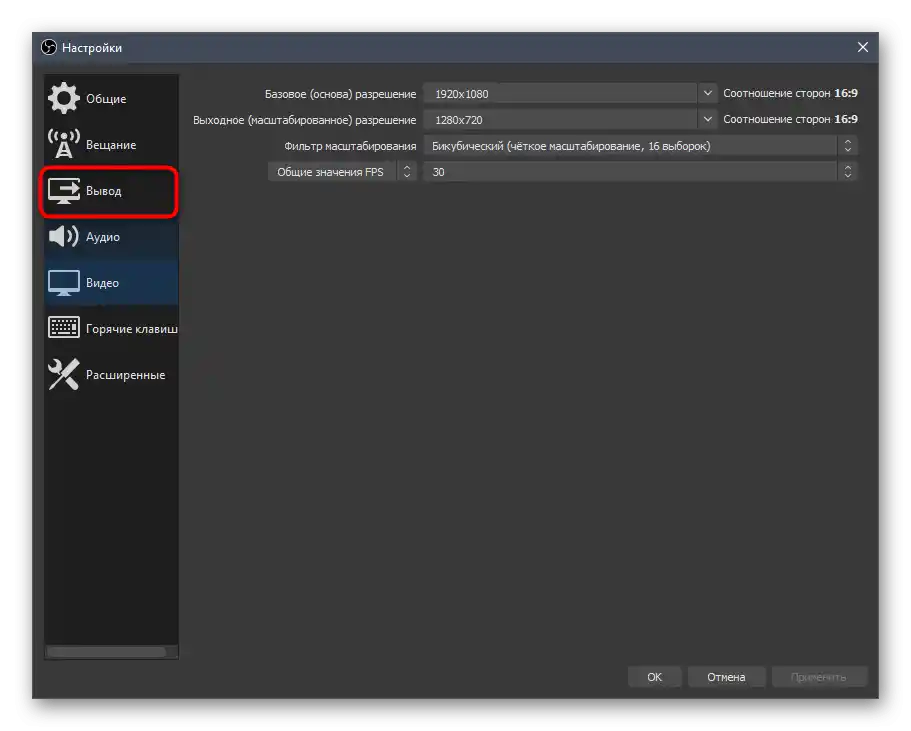
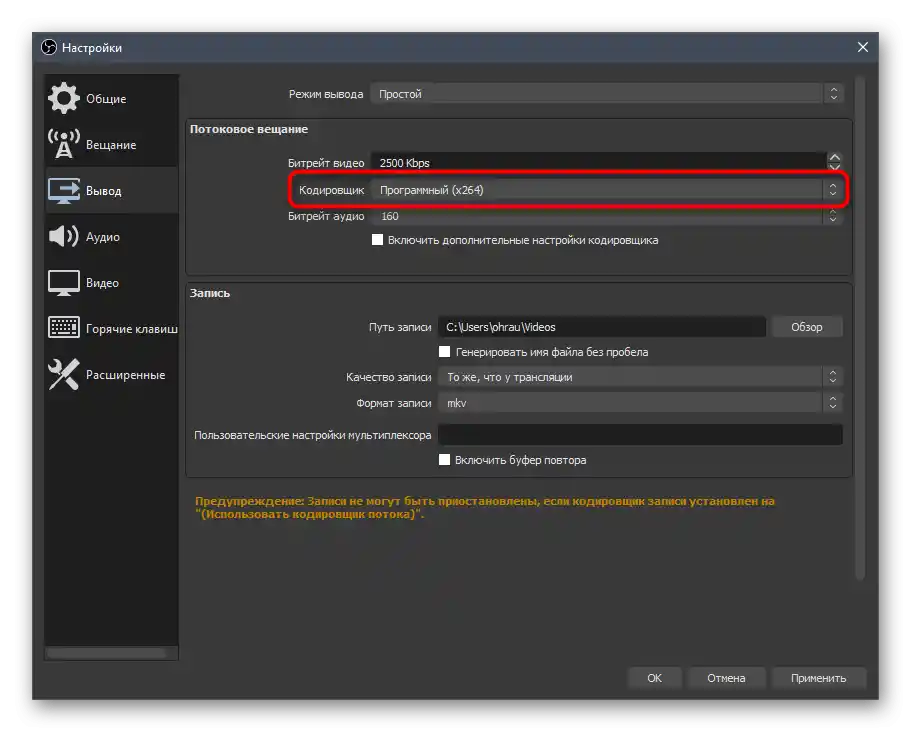
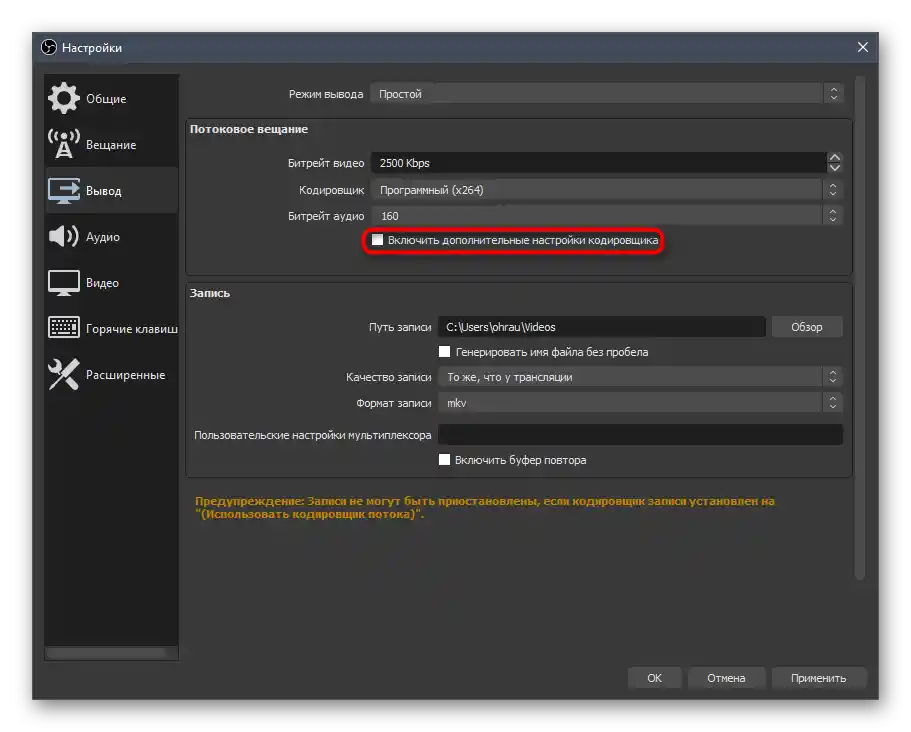
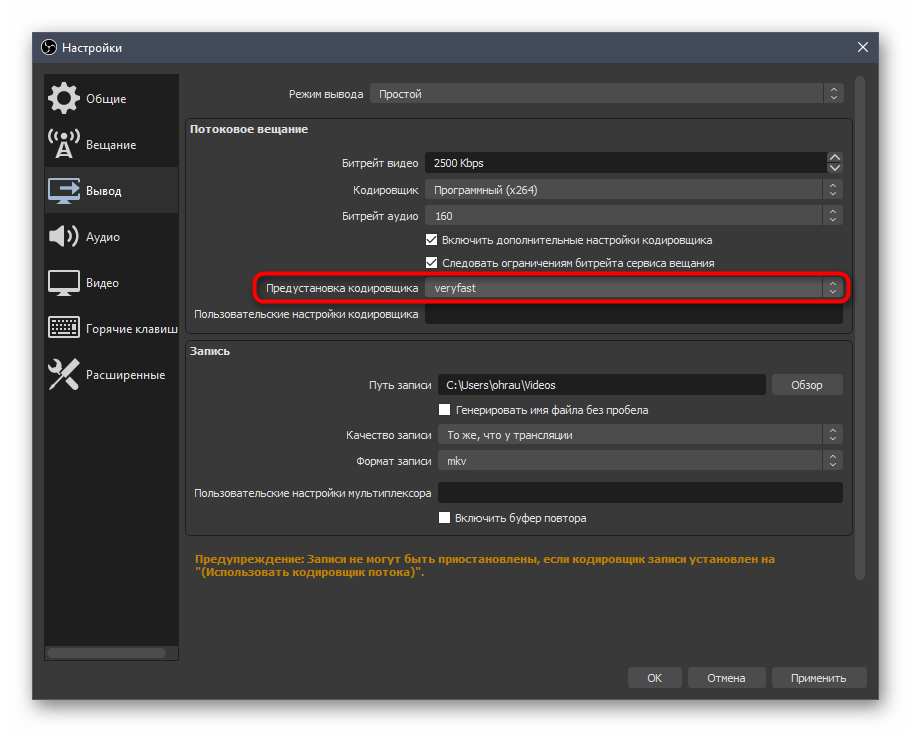
Če je že nastavljena vrednost "fast", jo spremenite na "veryfast" ali še višje, uporabite spremembo in zaženite prenos. Zdaj se bo podrobnost obdelave nekoliko zmanjšala, vendar boste takoj opazili, da je procesor nekoliko ali celo znatno bolj prost.
Način 4: Sprememba uporabljene kodirne naprave
V tem načinu bomo govorili o rešitvi za tiste uporabnike, ki imajo precej šibek procesor in so pripravljeni prenesti nekatere naloge obdelave toka na grafično kartico, če njena moč omogoča, da se v celoti razkrije tako med igro kot med prenosom.Privzeti programski encoder x264 porabi procesorsko moč, zato bo potrebno preklopiti na "Strojni (NVENC)". Tukaj je pomembno razumeti, da strojni kodirniki ne razbremenijo popolnoma procesorja, temveč prevzamejo določene naloge, kar omogoča obdelavo informacij čipu na grafični kartici, ki je namenjen izključno kodiranju. Kakovost slike na izhodu je slabša pri enakem bitratu, zato strojno kodiranje zaostaja za programskim, vendar omogoča snemanje prenosov uporabnikom, ki še niso pridobili zmogljivega procesorja za pretakanje.
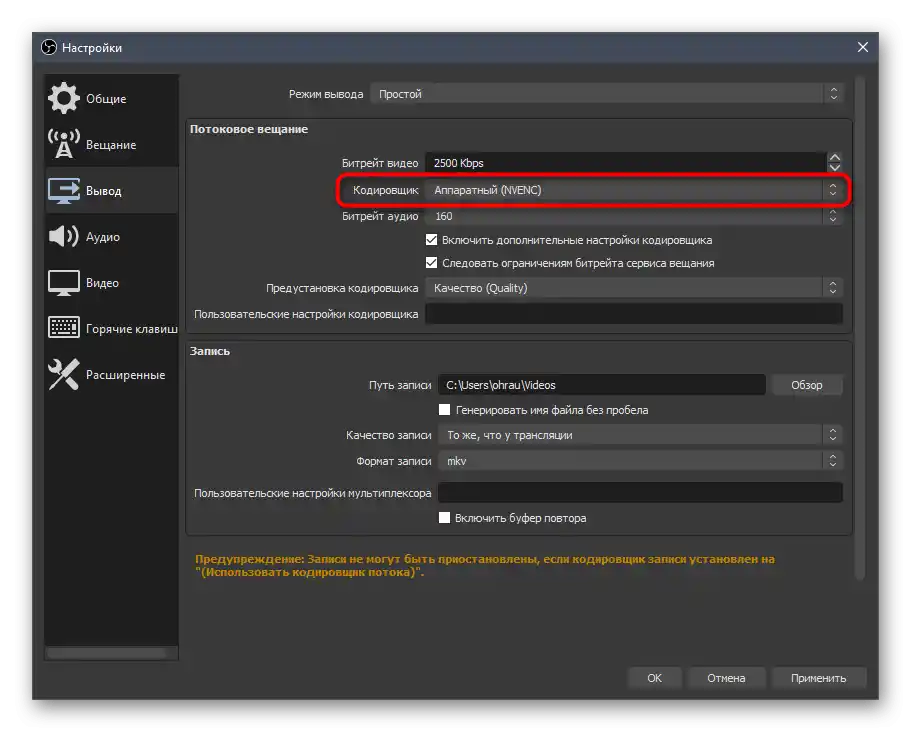
Druga možnost kodirnika je "AMF". Ne priporočamo njegove uporabe pri pretakanju iger, saj je grafična kartica že tako obremenjena pri renderiranju, dodatna obremenitev s strani OBS pri kodirniku AMF pa le povečuje zamrznitve prenosa. Pri pravilni nastavitvi je dober kodirnik QuickSync, pri katerem je priporočljivo nastaviti vrednost ICQ med 20 in 23. Če želite izbrati QuickSync, vendar se ne prikaže v programu, vstopite v BIOS in se prepričajte, da je integrirana grafika omogočena.
Več: Kako omogočiti vgrajeno grafično kartico
Način 5: Onemogočanje igralnega načina v Windows 10
Vgrajeni igralni način v Windows 10 precej agresivno razporeja sistemske vire, pri čemer daje največji prednost zagnani aplikaciji. Zato v takih pogojih OBS dobi zelo malo moči. V večini primerov igralni način med pretakanjem sploh ni potreben, zato njegovo onemogočanje skoraj vedno pozitivno vpliva na prerazporeditev obremenitve in včasih omogoča popolno odpravo sporočila o preobremenitvi kodirnika.
Več: Onemogočanje igralnega načina v Windows 10
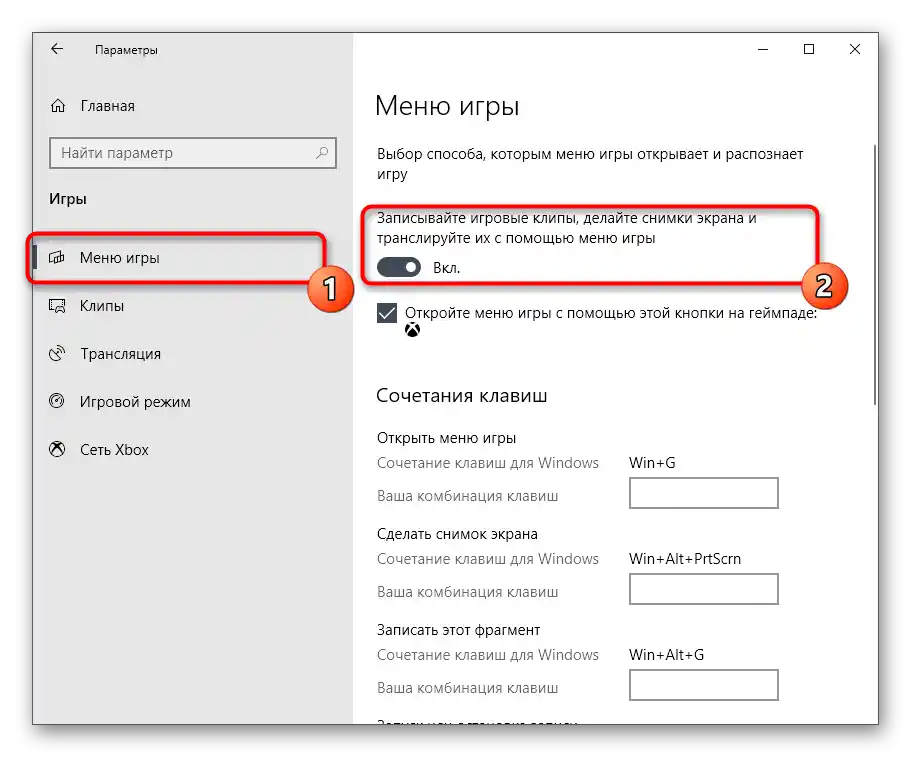
Način 6: Povečanje prednosti OBS
Glede na mnenja mnogih uporabnikov OBS, pri preobremenitvi kodirnika včasih pomaga povečanje prednosti programa.To je potrebno storiti tako v sami OBS kot tudi v operacijskem sistemu.
- V glavnem oknu programa pritisnite gumb "Nastavitve" ali najprej uporabite kombinacijo "Alt+F", nato pa pritisnite tipko "S". Upoštevajte, da je pri uporabi bližnjic potrebno aktivirati angleško tipkovnico v sistemu.
![Odprtje okna Nastavitve v programu OBS]()
Preberite tudi: Sprememba postavitve tipkovnice v Windows 10 - V oknu "Nastavitve" aktivirajte zavihek "Napredno". Nato spremenite način funkcije "Prednost procesa" na "Visoka". Za to kliknite na navedeno vrstico in izberite ustrezno možnost iz spustnega seznama. Po tem uporabite spremembe, tako da pritisnete gumb "OK".
- Nato z desno miškino tipko kliknite na "Orodne vrstice". Iz odprtega kontekstnega menija izberite točko "Upravitelj opravil".
![Zagon orodja Upravitelj opravil prek kontekstnega menija Orodne vrstice v Windows]()
Preberite tudi: {innerlink id='1814', txt='Metode za zagon "Upravitelja opravil" v Windows 10'} - Pojavi se okno orodja, v katerem morate odpreti zavihek "Podrobnosti". V njem boste videli seznam procesov, ki tečejo v sistemu. Med njimi poiščite proces "obs64.exe" ali "obs.exe", nato pa nanj kliknite z desno miškino tipko. V odprtem kontekstnem meniju premaknite kazalec na vrstico "Določite prednost" in izberite točko "Visoka" iz naslednjega podmenija.
- Zaprite okno "Upravitelja opravil" in preverite delovanje programa OBS.
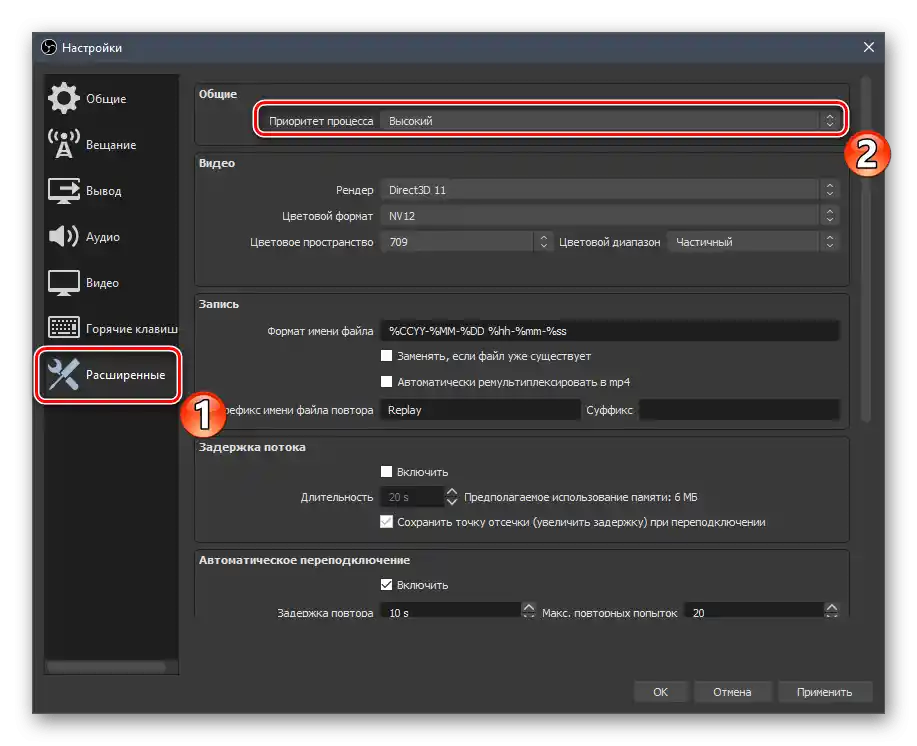
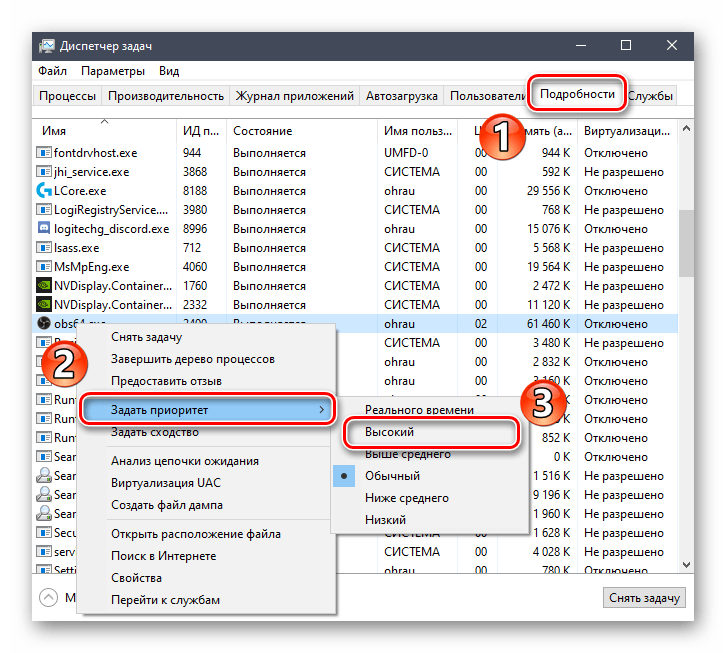
Način 7: Aktivacija načina združljivosti
V nekaterih primerih lahko obremenitev kodirnika zmanjšate z aktivacijo načina združljivosti za program OBS. To se izvede v nekaj klikih.
- Odprite mapo, v kateri se nahaja izvršna datoteka programa.Če ne veste, kje se nahaja, kliknite z desno miškino tipko na bližnjico OBS, nato pa izberite možnost "Lokacija datoteke" iz kontekstnega menija.
- Samodejno se bo odprla mapa z iskano datoteko, ta pa bo že označena. Potrebno je klikniti nanjo z desno miškino tipko in izbrati možnost "Lastnosti" iz prikazanega menija.
- V naslednjem oknu pojdite na zavihek "Združljivost". Tam označite potrditveno polje ob vrstici, označeni na spodnjem posnetku zaslona. Nato iz spustnega seznama z različicami operacijskih sistemov izberite Windows 8. Način združljivosti s to različico pogosto omogoča odpravo težave. Shranite spremembe s klikom na gumb "OK".
![Aktivacija načina združljivosti z Windows 8 za izvršno datoteko OBS preko okna Lastnosti]()
Preberite tudi: Vklop načina združljivosti v Windows 10 - Zdaj vam preostane le še, da zaprete vsa prej odprta okna in ponovno zaženete OBS. Zelo verjetno je, da bo delovanje kodirnika izboljšano.
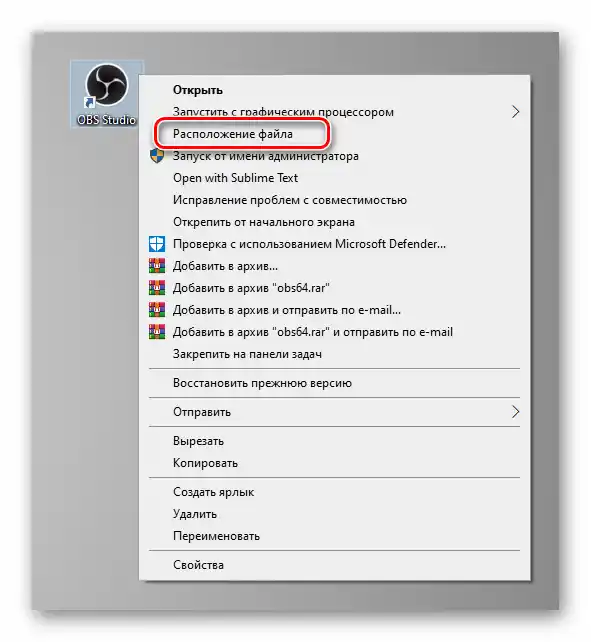
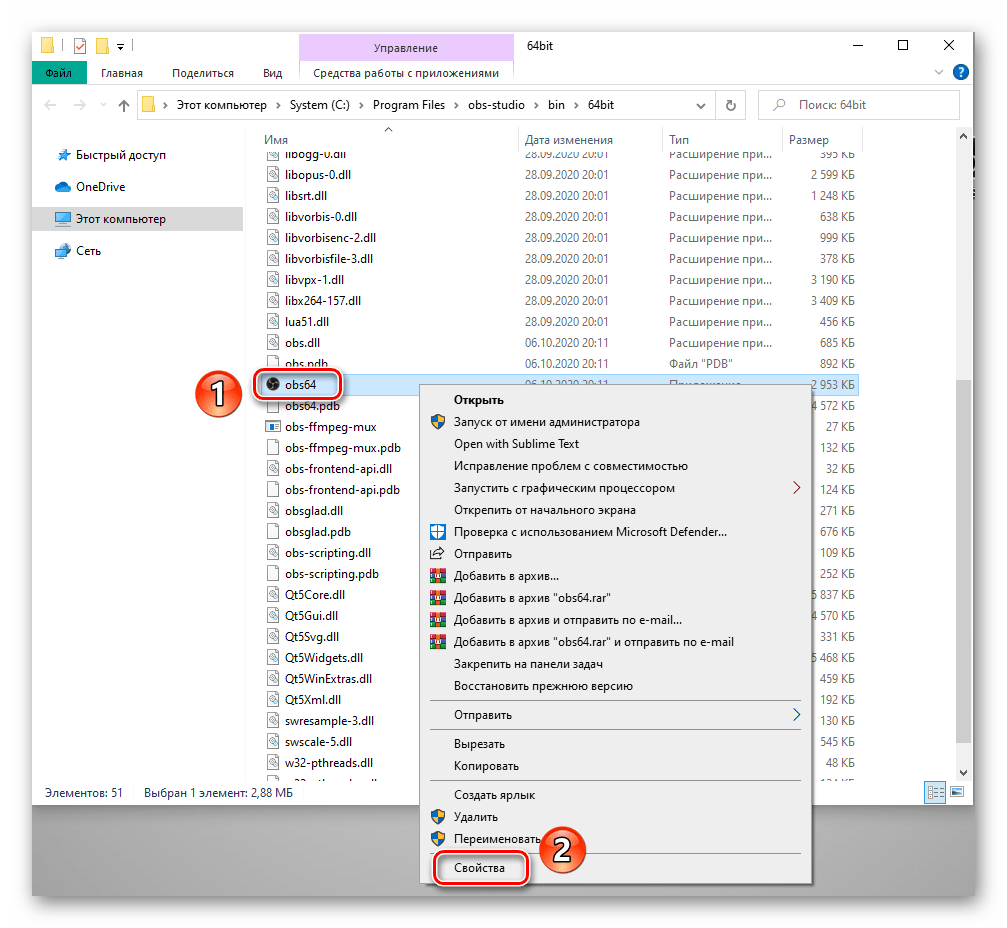
Način 8: Zagon programa kot skrbnik
Ta metoda se zdi preprosta, vendar lahko na spletu najdete celo raziskave uporabnikov, ki kažejo, da zagon programa OBS kot skrbnik znatno zmanjša obremenitev kodirnika.
- Kliknite na bližnjico programa ali izvršno datoteko OBS z desno miškino tipko in izberite možnost "Zagon kot skrbnik".
- Da teh dejanj ne bi morali izvajati vsakič ob inicializaciji programa, aktivirajte funkcijo, ki bo nenehno zagnala OBS kot skrbnik.Za to kliknite z desno tipko miške na ikono ali datoteko programa in izberite možnost "Lastnosti" iz kontekstnega menija.
- Aktivirajte zavihek "Združljivost" in označite možnost "Zaženi program kot skrbnik". Po tem ne pozabite pritisniti na gumb "OK".
![Aktivacija funkcije Zaženi program kot skrbnik za orodje OBS]()
Preberite tudi: Zaženi programe kot skrbnik - Po zagonu programa na ta način se bo obremenitev kodirnika zmanjšala in verjetno bo težava rešena.
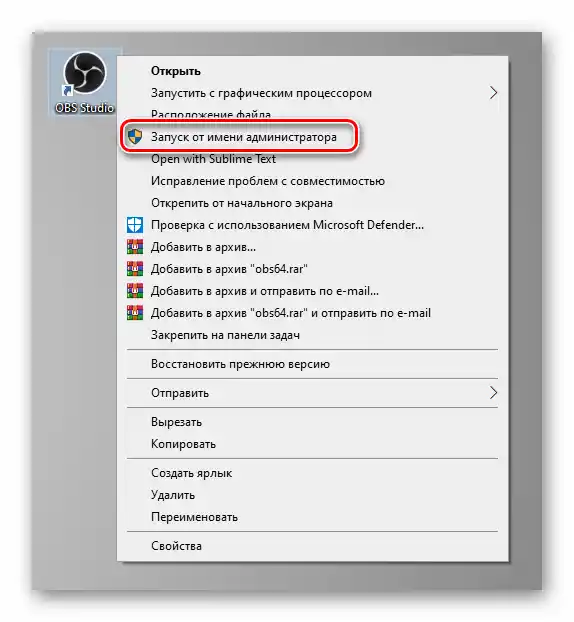
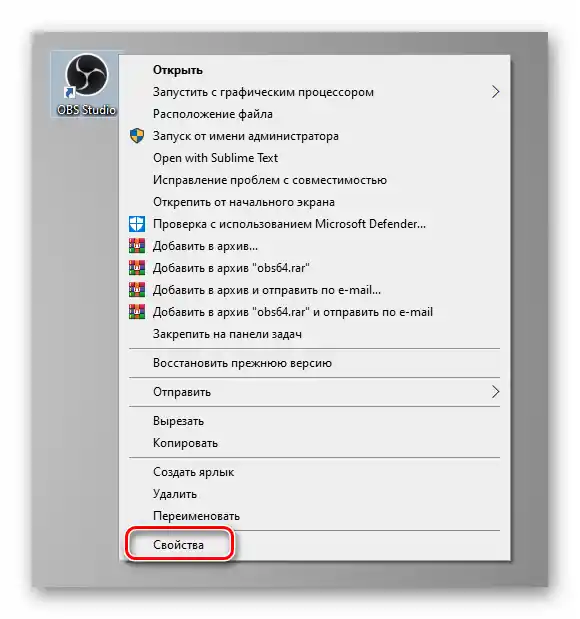
Način 9: Zmanjšanje števila virov
Vsak vir, dodan v OBS, obremenjuje program in porabi določeno količino sistemskih virov. Če ste dodali preveč, poskusite odstraniti nekatere, da odpravite težavo s preobremenitvijo.
- Preverite seznam vseh dodanih virov na dnu okna programa.
- Z enim klikom leve tipke miške izberite tistega, ki ga želite odstraniti. Nato pritisnite gumb z ikono minus, ki se nahaja nekoliko nižje na seznamu. Po potrebi ponovite postopek toliko krat, kolikor je potrebno, za vse neuporabljene vire.
- Upoštevajte, da vizualno onemogočanje vira ne zmanjša obremenitve sistema in programa OBS. Preprosto prenehate videti informacije med snemanjem ali prenosom. Skriti viri v OBS so označeni z ikono s prekrižanim očesom. Namesto skrivanja je bolje odstraniti take vire, če jih ne uporabljate.